
Keyboard mekanis sangat bagus ! Tapi mereka juga lebih kompleks dari keyboard konvensional. Meskipun kecil kemungkinannya untuk gagal sepenuhnya, semua komponen individual itu berarti Anda cenderung memiliki masalah dengan sakelar tertentu — satu untuk setiap tombol, antara 60 dan 110 di antaranya, bergantung pada ukuran keyboard Anda.
Jika satu tombol pada keyboard Anda berfungsi baik untuk didaftarkan atau diulang saat Anda mencobanya, Anda memiliki beberapa opsi untuk memperbaiki masalah sebelum mengganti seluruh keyboard.
Sesuaikan Nilai Kunci Berulang Dalam Sistem Operasi Anda
Jika kunci Anda berulang terlalu sering, Anda mungkin dapat memperbaiki masalah tanpa modifikasi fisik sama sekali. Anda sebaiknya mengubah kecepatan sistem operasi Anda menerima penekanan tombol yang berulang. Di Windows, Anda dapat mengontrol ini dari menu pengaturan keyboard di seluruh OS. Buka Control Panel, lalu klik dua kali ikon Keyboard.
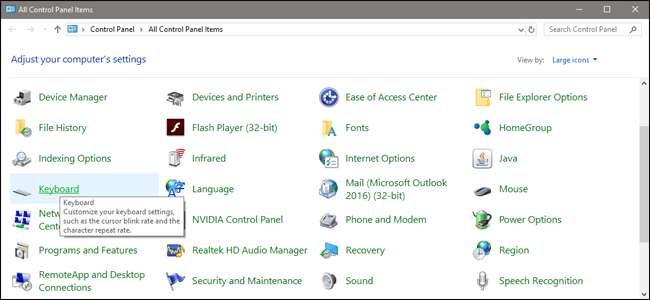
Di tab Kecepatan, lihat pengaturan "Ulangi penundaan". Ini adalah jumlah waktu yang OS menunggu saat tombol ditekan sebelum mengaktifkan kembali kunci tersebut. Jadi geser pengaturan lebih dekat ke "panjang" untuk menghindari kunci berulang pada interval yang lebih lama. Jika masalah berulang Anda kecil, ini harus memperbaikinya. Klik OK untuk menerapkan pengaturan.
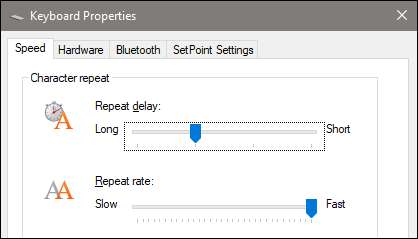
Pengaturan yang sama dapat ditemukan di macOS di bawah menu System Preferences (ikon roda gigi di dok) di bagian Keyboard.

Di Chrome OS, ada di Settings> Device Settings> Keyboard settings.
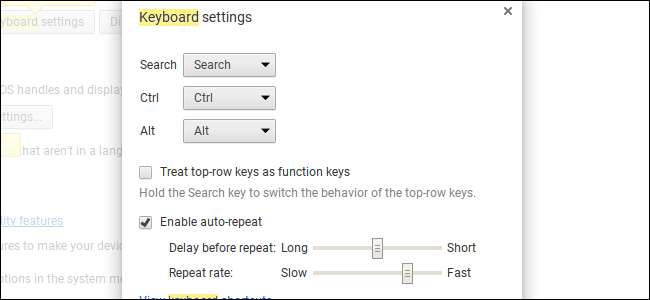
Tiup Saklar Dengan Udara Kalengan
TERKAIT: Cara Membersihkan Keyboard Anda Secara Menyeluruh (Tanpa Merusak Apa Pun)
Salah satu kemungkinan penyebab masalah Anda adalah sedikit debu atau kotoran di sakelar itu sendiri, menyebabkan mekanisme penggeser atau pegas macet atau tersangkut. Ini jarang terjadi, tetapi ini terjadi: gerakan naik-turun dari sakelar mekanis standar dapat memungkinkan masuknya partikel kecil ke dalam sakelar itu sendiri. (Kebetulan: inilah mengapa Anda harus melakukannya lepaskan semua keycaps Anda dan bersihkan kotoran dari keyboard Anda sekali-sekali.)
Metode yang kurang invasif digunakan udara terkompresi dan mencoba meledakkan kotoran apa pun yang menghalangi titik aktivasi. Jika tidak berhasil, Anda harus menggunakan metode yang lebih canggih, seperti membongkar sakelar atau menghapusnya sepenuhnya, yang mungkin di luar kemampuan Anda jika Anda tidak memiliki alat atau keterampilan tertentu.
Untuk melakukan ini, lepaskan keycap pada tombol yang terpengaruh, lalu pegang keyboard secara vertikal, tegak lurus dengan tanah dan sejajar dengan kaleng udara terkompresi. Tekan tombol dengan sedotan aplikator atau jari Anda, tetapi tidak seluruhnya: Anda ingin memegang batang sekitar setengah antara posisi bawah dan atas. Ini agar ada ruang tersisa antara pegas dan slider dan bagian bawah rumah sakelar.

Pegang level kaleng, lurus ke atas dan ke bawah — ini untuk mencegah percepatan cairan di dalam kaleng keluar. Dengan tombol sedikit tertekan, ledakkan dengan udara kaleng selama satu hingga dua detik. Tahan keinginan untuk menjaga agar udara tetap mengalir untuk waktu yang lebih lama: jika sisa kotoran yang ada di sana tidak segera terlepas, mungkin juga tidak keluar dengan udara lebih banyak, dan Anda perlu memberikan waktu untuk kalengnya. udara terkompresi untuk dipindahkan sehingga akselerator tidak keluar dari kaleng.
Setel kembali keyboard dan terapkan kembali keycap ke sakelar. Uji hasilnya di komputer Anda. Jika Anda masih mengalami masalah yang sama, coba lagi sekali atau dua kali. Jika itu tidak membantu, Anda harus mengambil tindakan yang lebih drastis.
Bongkar Saklar (Jika Bisa)
Di sinilah segalanya mulai menjadi sulit. Ingatlah bahwa setiap sakelar pada keyboard Anda adalah unit penampung yang pada dasarnya berupa kotak plastik kecil dengan pegas, penggeser, dan sakelar listrik di dalamnya. Pada keyboard tertentu — yang memiliki sakelar yang dipasang ke PCB dan bukan “pelat” —mungkin untuk melepaskan bagian atas, melepas penggeser dan pegas, dan secara manual membersihkan rumah plastik dan sakelar. Ini sulit, membosankan, dan sejujurnya, ini kemungkinan besar akan merusak tombol dan dengan ekstensi keyboard Anda. Dan itu bahkan mungkin tidak berfungsi pada keyboard Anda (lakukan beberapa googling untuk melihat apakah milik Anda terpasang di PCB atau dipasang di pelat). Tetapi jika Anda kehabisan akal dan satu-satunya pilihan Anda yang lain adalah mengganti keyboard Anda, itu mungkin layak dicoba.

Untuk melakukan ini, Anda membutuhkan alat yang panjang dan tipis untuk menekan kait dan sesuatu yang kecil dan sedikit tajam untuk membuka casing. Penjepit atau tang runcing kecil bisa digunakan untuk yang pertama, dan obeng pipih kecil atau pisau saku berbilah tipis bisa digunakan untuk yang terakhir. Anda juga memerlukan perlengkapan pembersih: udara kaleng, Q-tips, dan alkohol gosok.
Sekarang Anda perlu mengetahui apakah sakelar Anda dipasang pada PCB (papan sirkuit yang benar-benar mentransfer sinyal elektronik ke komputer Anda) atau pelat (potongan plastik atau logam yang menahan sakelar di atas PCB pada beberapa keyboard). Berikut proses untuk sakelar tipe Cherry MX yang dipasang di PCB:
Perlu diingat bahwa sakelar yang tidak menggunakan gaya konstruksi Cherry MX standar mungkin berbeda. Keyboard sakelar topre, misalnya, harus dibongkar seluruhnya untuk mengakses rakitan batang dan pegas individual.
Hati-hati setelah bagian atas housing terlepas: tekanan pegas dapat mendorong housing dan membendung dan menjauh. Sekarang Anda memiliki tiga bagian terpisah: bagian atas rumah, batang, dan pegas. Anda bisa melihat bagian bawah housing masih menempel pada keyboard itu sendiri. Anda harus bisa membersihkan rumah sakelar sepenuhnya dengan udara kaleng, Q-tip, dan alkohol gosok. gunakan sentuhan ringan.
Setelah alkohol menguap, kembalikan pegas ke dalam wadah (di sekitar lubang di tengah), lalu turunkan batang ke pegas dan turunkan wadah ke batang. (Periksa sakelar lain di keyboard Anda jika Anda tidak yakin dengan konfigurasinya.) Tekan ke bawah dengan kuat sampai casing terpasang kembali ke tempatnya. Ganti keycap dan uji kunci di komputer Anda.
Jika Semua Gagal, Ganti Sakelar

Opsi paling drastis, jika cara di atas tidak berfungsi atau jika Anda memiliki sakelar yang dipasang di pelat, adalah melepas sepenuhnya sakelar yang rusak dan menggantinya dengan yang baru. Untuk melakukannya, Anda perlu membongkar keyboard Anda sepenuhnya, lepas solder sakelar dari PCB , lepaskan dari pelat (jika ada), ganti dengan sakelar baru, dan solder sakelar baru pada tempatnya.
Jelas ini hanya opsi jika Anda tahu cara menyolder elektronik, dan Anda juga perlu melacak sakelar pengganti, idealnya dari pabrikan dan seri yang sama seperti yang sudah digunakan keyboard Anda. Ini adalah proses yang panjang dan rumit yang akan berbeda untuk setiap keyboard. Praktis hanya jika Anda Betulkah seperti keyboard Anda saat ini dan tidak memiliki dana untuk menggantinya dengan model baru — akan dikenakan biaya besi solder dan sakelar baru hampir sama dengan keyboard mekanis murah dengan sendirinya, dan itu dengan asumsi Anda tidak merusak keyboard Anda lebih jauh selama proses pembongkaran.
Kredit gambar: anyaivanova / Shutterstock , GeekHack Wiki






